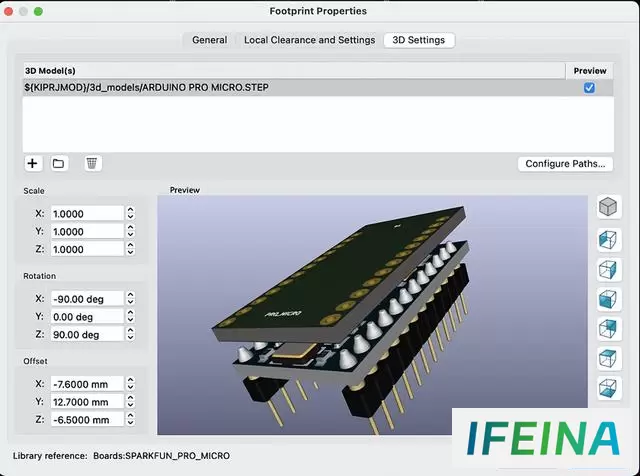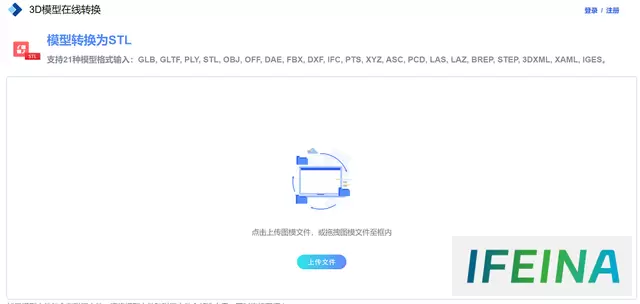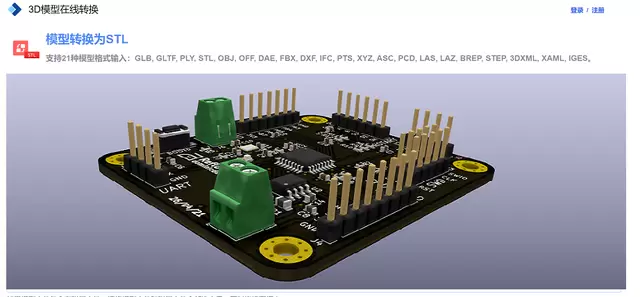三维PCB电路板在线实时渲染技术解析
推荐:用 NSDT编辑器 快速搭建可编程3D场景
从概念上讲,这是有道理的,因为PCB印制电路板上的走线从一个连接到下一个连接的路线基本上是平面的。 然而,我们生活在一个 3 维世界中,能够以这种方式可视化电路以及相应的组件,对于设计过程很有帮助。
本文将介绍KiCad中基本的3D查看功能,以及如何使用NSDT 3DConvert在线渲染3D电路板。
1、KiCad 中的基本 3D 查看
要以 3D 方式查看 PCB,请打开 Pcbnew,然后选择“视图”>“3D 查看器”。 你将看到 3D 形式的 PCB,以及正确设置的组件。 在此界面中,鼠标中键平移,左键旋转模型。 右键单击会弹出一个导航窗口。
通过该查看器可以使用多种选项和控件。 你应该探索的一些事情包括:
- 启用/禁用正交投影 - (图标工具栏,灰色 3D 立方体)更改视图样式。 我通常更喜欢关闭正交投影。
- 渲染 –(图标工具栏,蓝色 3D 立方体)使用光线追踪生成更好的模型图像。 正常使用时相当慢,但对于屏幕截图来说非常好。
- 首选项 > 显示选项 –(macOS 中的菜单栏)这里有很多有趣的选项。 取消选择“显示板体”对于可视化过孔和其他板内元素特别有用。
2、编辑和创建组件 3D 表示
当你布置电路板时,许多默认组件将包含 3D 表示。 然而,有些则不然。 如果你想将 3D 模型添加到现有或新组件中,或者修改已有的组件,这可以轻松完成。
要编辑板上的零件,请在 Pcbnew 的 2D 布局模式中选择组件,然后按 e 进行编辑。 选择“3D 设置”,您可以在其中修改模型的比例、旋转和偏移。 如下所示,我能够通过调整 Z 偏移,将其用作一种相当粗略的方法来表示位于主 PCB 下方的开发板。
如果你想添加不同的 3D 模型,可以通过在编辑屏幕中选择任何现有的表示形式,然后点击垃圾桶图标来删除它。 通过点击文件夹图标添加新的 .stl 模型,然后从其存储位置选择它。 从技术上讲,此位置可以是任何地方,但最好将项目的模型存储在其文件夹内的 3d_models 目录中。
还可以通过封装编辑器和封装属性(带齿轮的 IC)图标修改组件的 3D 模型。 当你想反复使用模型时,这将非常有用。 有关 KiCad 文件结构如何工作以及所涉及的不同元素的更多信息,请参见此处。
3、导出到外部工具
正如印刷电路板以三维形式存在一样,它们也很少单独存在,固定在机械元件的内部或顶部。 好消息是, KiCad 3D 模型可以导出以在专用 3D CAD 软件包或其他3D工具中使用。 选择“文件”>“导出”>“STEP”,这将生成可用于各种程序的 .stp 文件。
例如,NSDT 3DConvert支持STEP文件的在线渲染,无需在本地安装任何软件,你只需要把导出的STEP文件拖拽到3DConvert的任意一个格式转换面板即可,例如STEP转GLB 或者STEP转STL:
https://3dconvert.nsdt.cloud/conv/to/stl
稍等片刻点击【预览】按钮,可以看到渲染好的3D电路板,支持鼠标滚轮缩放或鼠标拖拽来调整观察视角:
https://3dconvert.nsdt.cloud/conv/to/stl
原文链接:http://www.bimant.com/blog/3d-pcb-rendering-online/
本站内容搜集自互联网,版权归原作者所有。如有侵权,请来信告知,我们将删除相关内容。